Hive数仓:导入、导出表数据
文章目录
实验环境
Linux Ubuntu 16.04
前提条件:
1)Java 运行环境部署完成
2)Hadoop2.7.6的单点部署完成
3) MySQL数据库安装完成
4) Hive单点部署完成
上述前提条件,我们已经为你准备就绪了。
实验内容
使用Hive完成以下实验:
- 4种导入方式
- 4种导出方式
现在开始我们的学习吧!
实验步骤
1.点击"命令行终端",打开新窗口
2.启动MySQL
本实验平台已经提前安装好了MySql(账户名root,密码123456),这里只需要启动MySql服务即可
sudo /etc/init.d/mysql start
3.指定元数据数据库类型并初始化Schema
schematool -initSchema -dbType mysql
4.启动Hadoop
进入/apps/hadoop/bin目录
cd /apps/hadoop/sbin
执行启动脚本
./start-all.sh
注意,如果终端显示Are you sure you want to continue connecting (yes/no)? 提示,我们需要输入yes,再按回车即可。
检验hadoop是否启动成功
jps
如下,6个进程都出现了,表明Hadoop启动成功

5.启动hive
hive
启动成功后,显示效果如下
dolphin@tools:~$ hive
SLF4J: Class path contains multiple SLF4J bindings.
SLF4J: Found binding in [jar:file:/apps/hive/lib/log4j-slf4j-impl-2.6.2.jar!/org/slf4j/impl/StaticLoggerBinder.class]
SLF4J: Found binding in [jar:file:/apps/hadoop/share/hadoop/common/lib/slf4j-log4j12-1.7.25.jar!/org/slf4j/impl/StaticLoggerBinder.class]
SLF4J: See http://www.slf4j.org/codes.html#multiple_bindings for an explanation.
SLF4J: Actual binding is of type [org.apache.logging.slf4j.Log4jLoggerFactory]
Logging initialized using configuration in jar:file:/apps/hive/lib/hive-common-2.3.3.jar!/hive-log4j2.properties Async: true
Hive-on-MR is deprecated in Hive 2 and may not be available in the future versions. Consider using a different execution engine (i.e. spark, tez) or using Hive 1.X releases.
hive>
此时,终端显示hive>,表明已经进入hive的命令行模式。
6.创建名为dolphin的数据库
create database if not exists dolphin;
显示并使用新建的dolphin数据库
show databases;
use dolphin;
7.创建表
创建用于测试的两张表格testA和testB
CREATE TABLE testA (
id INT,
name string,
area string
) PARTITIONED BY (create_time string) ROW FORMAT DELIMITED FIELDS TERMINATED BY ',' STORED AS TEXTFILE;
CREATE TABLE testB (
id INT,
name string,
area string,
code string
) PARTITIONED BY (create_time string) ROW FORMAT DELIMITED FIELDS TERMINATED BY ',' STORED AS TEXTFILE;
查看当前数据库的表格
show tables;
执行后显示如下:

8.导入方式一:本地文件导入到Hive表
我们已经在桌面为大家准备好数据集sourceA.txt和sourceB.txt,打开文件观察数据
将数据导入testA,并将分区设置为’2015-07-08’
LOAD DATA LOCAL INPATH '/home/dolphin/Desktop/sourceA.txt' INTO TABLE testA PARTITION(create_time='2015-07-08');
将数据导入testB,并将分区设置为’2015-07-09’
LOAD DATA LOCAL INPATH '/home/dolphin/Desktop/sourceB.txt' INTO TABLE testB PARTITION(create_time='2015-07-09');
执行后显示如下:

9.查看数据
查看testA表的数据
select * from testA;
执行后显示如下:

查看testB表的数据
select * from testB;
执行后显示如下:

10.导入方式二:Hive表导入到Hive表
这里我将testB的数据导入到testA表
说明:将testB中id=1的行,导入到testA,分区为2015-07-11
INSERT INTO TABLE testA PARTITION(create_time='2015-07-11') select id, name, area from testB where id = 1;
执行后部分日志显示如下:

动态导入分区表数据,需要开启hive设置
set hive.exec.dynamic.partition.mode=nonstrict;
说明:将testB中id=2的行,导入到testA,分区create_time为id=2行的code值。
INSERT INTO TABLE testA PARTITION(create_time) select id, name, area, code from testB where id = 2;
执行后部分日志显示如下:

11.查看此时testA表的信息
查看testA的全部数据
select * from testA;
执行后显示如下:

查看testA的分区信息
SHOW PARTITIONS testA;
执行后显示如下:

12.导入方式三:HDFS文件导入到Hive表
将sourceA.txt传到HDFS中,路径是/home/hadoop/sourceA.txt
上传数据,输入如下命令:
hadoop fs -mkdir /home
hadoop fs -put /home/dolphin/Desktop/sourceA.txt /home/
查看文件是否上传成功
hadoop fs -ls /home
执行后显示如下:

导入HDFS上的数据,这里相当于给testA添加了一个新的分区数据
LOAD DATA INPATH '/home/sourceA.txt' INTO TABLE testA PARTITION(create_time='2015-07-13');
执行后显示如下:

查看testA的数据
select * from testA;
执行后显示如下:

13.导入方式四:创建表的过程中从其他表导入
创建testC表
create table testC as select name, code from testB;
执行后部分日志显示如下:
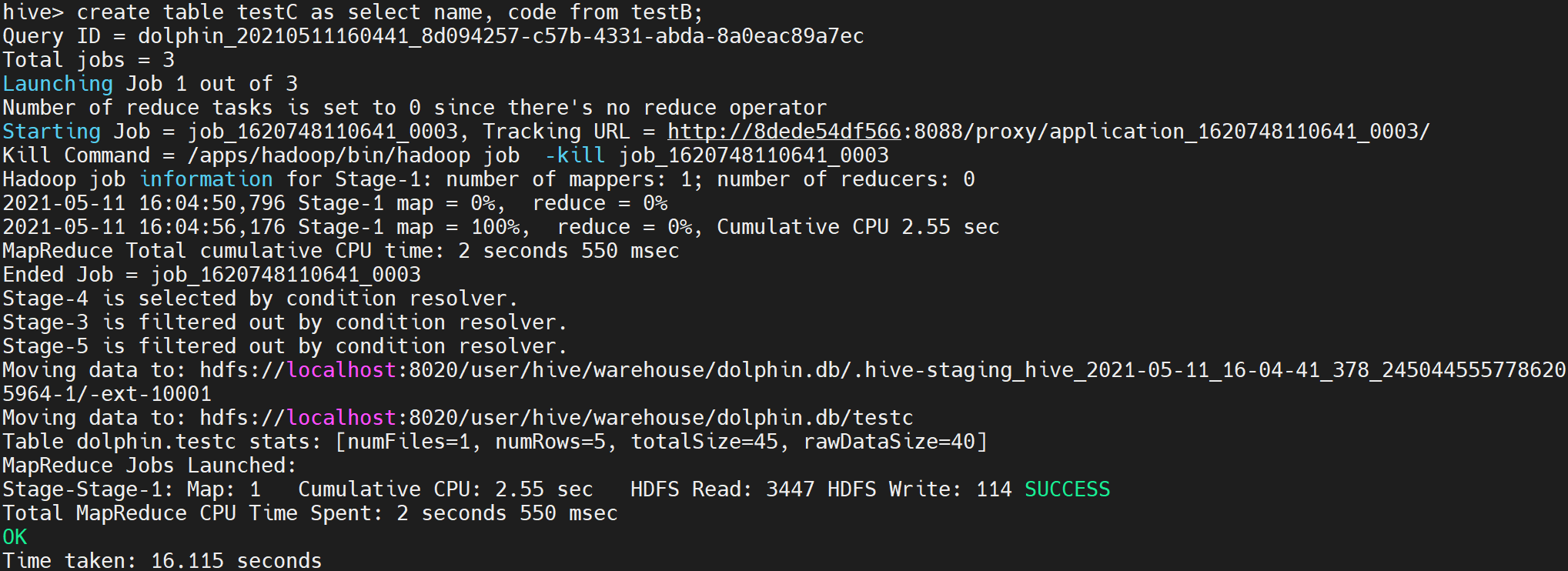
查看testC的数据
select * from testC;
执行后显示如下:

14.导出方式一:导出到本地文件系统
通过INSERT OVERWRITE LOCAL DIRECTORY将hive表testA数据导入到指定目录
HQL会启动Mapreduce完成,这里的/home/dolphin/Desktop/output就是Mapreduce输出路径,产生的结果存放在文件名为:000000_0
INSERT OVERWRITE LOCAL DIRECTORY '/home/dolphin/Desktop/output' ROW FORMAT DELIMITED FIELDS TERMINATED by ',' select * from testA;
执行后部分日志显示如下:

注意:hive导出数据到指定的文件夹,会覆盖原文件内容,若不存在就创建文件夹和文件
查看导出数据,重新打开一个命令行终端,输入如下命令:
cat /home/dolphin/Desktop/output/000000_0
执行后显示如下:

15.导出方式二:导出到HDFS
导入到HDFS和导入本地文件类似,去掉HQL语句的LOCAL就可以了
但是需要指定分隔符
INSERT OVERWRITE DIRECTORY '/output' row format delimited fields terminated by '\t'select * from testB;
执行后部分日志显示如下:
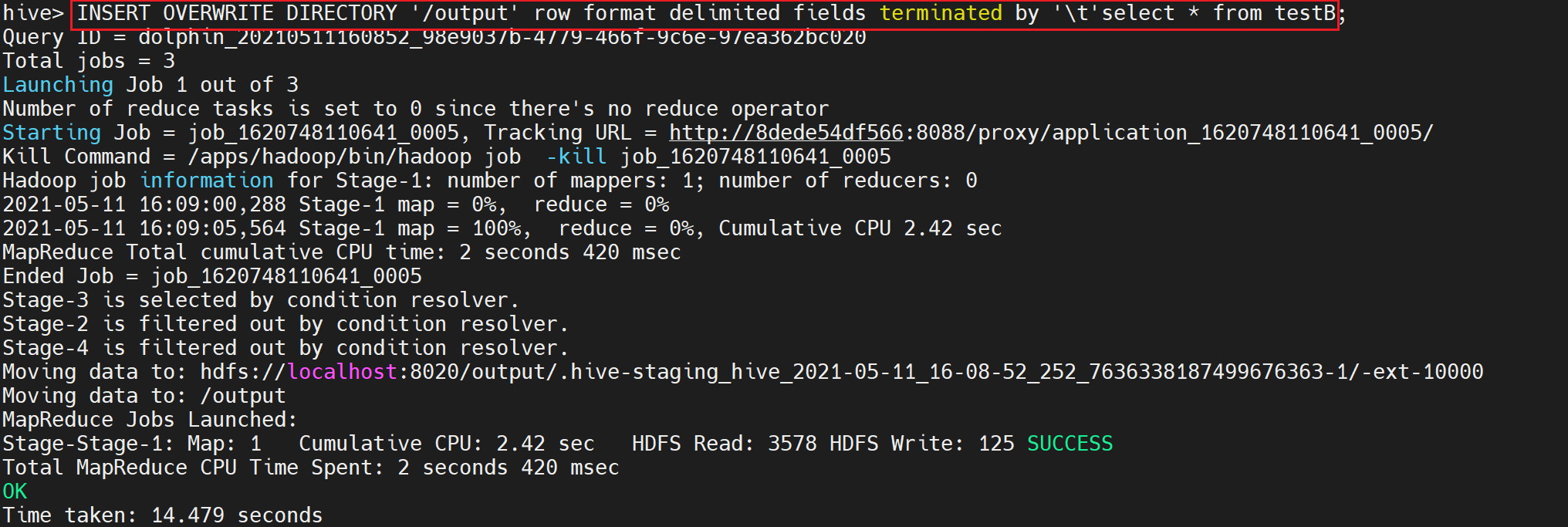
在命令行终端下输入如下命令,查看导出的数据
hadoop fs -cat /output/000000_0
执行后显示如下:

16.导出方式三:采用hive的-e参数来导出数据。
参数为: -e 的使用方式,后面接SQL语句。>>后面为输出文件路径
在命令行终端输入输入如下指令
hive -e "select * from dolphin.testA" >> /home/dolphin/Desktop/testA_output.txt
查看导出的testA_output.txt数据
cat /home/dolphin/Desktop/testA_output.txt
如下下图所示

17.导出方式四:采用hive的-f参数来导出数据。
参数为: -f 的使用方式,后面接存放sql语句的文件 >> 后面为输出文件路径
在命令行终端输入输入如下指令
vim /home/dolphin/Desktop/sql.sql
在弹出的文件框中输入如下代码,保存退出
select * from dolphin.testB;
在命令行终端输入如下指令
hive -f /home/dolphin/Desktop/sql.sql >> /home/dolphin/Desktop/testB_output.txt
执行后部分日志显示如下:
OKTime taken: 1.864 seconds, Fetched: 5 row(s)
查看导出的testB_output.txt数据
cat /home/dolphin/Desktop/testB_output.txt
如下下图所示
























 1494
1494











 被折叠的 条评论
为什么被折叠?
被折叠的 条评论
为什么被折叠?










